В более ранних версиях Windows 10 у нас был «Мой компьютер», и со времени появления последних выпусков Microsoft решила назвать «This Computer». Косметические изменения, но что-то еще появилось. Это просмотр 6 папок с документами, фотографиями или музыкой. Посмотрите, как удалить их из каталога «Этот компьютер».
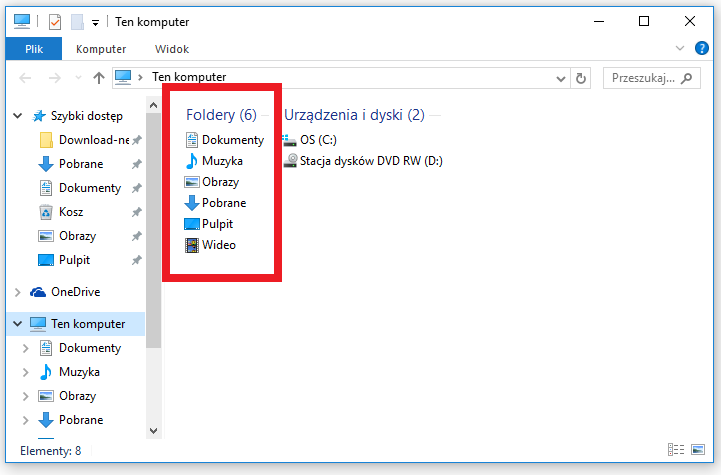
Если вы откроете папку «Компьютер» в Windows 10 или Windows 8.1 или Windows 8, вы найдете там шесть папок или, скорее, ярлыки для папок. Согласно Microsoft, самые полезные каталоги для пользователя:
- документы
- музыка
- изображений
- загруженный
- аналой
- видео
Кроме того, есть, конечно, ярлыки для диска C, оптических дисков и компьютерных дисков, подключенных к нему. К счастью, эти ярлыки можно быстро удалить из Проводника файлов, особенно если они испортили представление первого «Мой компьютер». Это безопасная функция, которая удаляет эти папки только из каталога This Computer.
Как удалить папки с этого компьютера
Чтобы удалить ярлыки в папки, такие как «Документы» или «Музыка» в папке «Этот компьютер», вам нужно будет использовать редактор реестра. Вы можете запустить его, введя команду regedit в панели поиска Windows или набрав инструмент «Запуск» (Windows + R).
Открыв редактор реестра в режиме администратора, мы откроем следующие строки в левой панели меню:
для документов
HKEY_LOCAL_MACHINE \ SOFTWARE \ Microsoft \ Windows \ CurrentVersion \ Explorer \ FolderDescriptions \ {f42ee2d3-909f-4907-8871-4c22fc0bf756} \ PropertyBag
для музыки
HKEY_LOCAL_MACHINE \ SOFTWARE \ Microsoft \ Windows \ CurrentVersion \ Explorer \ FolderDescriptions \ a0c69a99-21c8-4671-8703-7934162fcf1d} {\ PropertyBag
для фотографий
HKEY_LOCAL_MACHINE \ SOFTWARE \ Microsoft \ Windows \ CurrentVersion \ Explorer \ FolderDescriptions \ {0ddd015d-b06c-45d5-8c4c-f59713854639} \ PropertyBag
для загрузки
HKEY_LOCAL_MACHINE \ SOFTWARE \ Microsoft \ Windows \ CurrentVersion \ Explorer \ FolderDescriptions \ {7d83ee9b-2244-4e70-b1f5-5393042af1e4} \ PropertyBag
для рабочего стола
HKEY_LOCAL_MACHINE \ SOFTWARE \ Microsoft \ Windows \ CurrentVersion \ Explorer \ FolderDescriptions \ {B4BFCC3A-db2ca-424C-B029-7FE99A87C641} \ PropertyBag
для видео
HKEY_LOCAL_MACHINE \ SOFTWARE \ Microsoft \ Windows \ CurrentVersion \ Explorer \ FolderDescriptions \ {35286a68-3c57-41a1-bbb1-0eae73d76c95} \ PropertyBag
Поскольку каждая папка, отображаемая на этом компьютере, имеет отдельный путь, мы должны будем внести изменения отдельно для каждого из них. Процесс выглядит одинаково в каждом случае. Мы находим путь к интересующей нас папке, а затем находим файл с именем ThisPCPolicy и нажимаем его правой кнопкой мыши. В контекстном меню выберите вариант «Изменить». В новом окне мы изменим значение с «Показать» на «Скрыть».
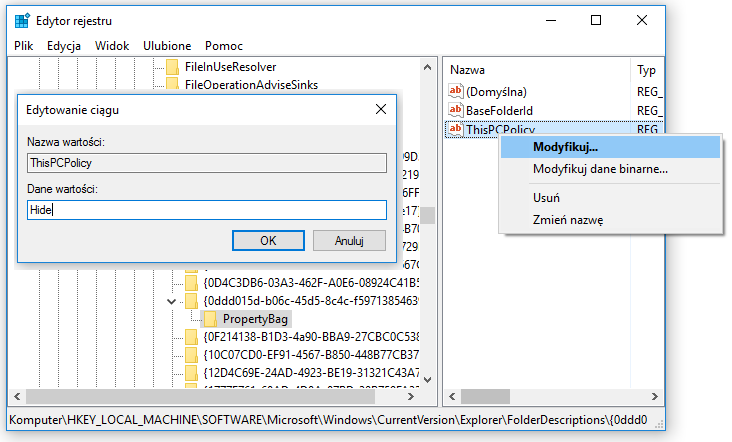
Вот и все. Как только мы изменим значение выбранной папки, оно исчезнет из списка папок на этом компьютере. Вам не нужно перезагружать компьютер — изменения происходят незамедлительно. Вы можете восстановить папки таким же образом — просто измените значение файла ThisPCPolicy на «Показать».
Однако, если у вас возникли проблемы с сокрытием папок, найденных на этом компьютере, дайте мне знать в комментариях. Мы постараемся как можно скорее помочь и ответить на все запросы.






